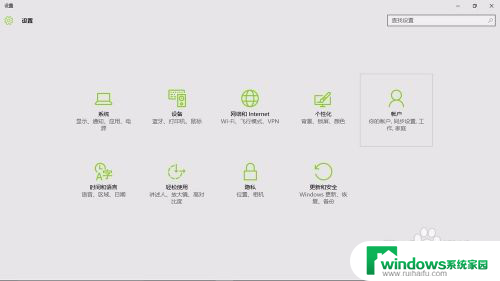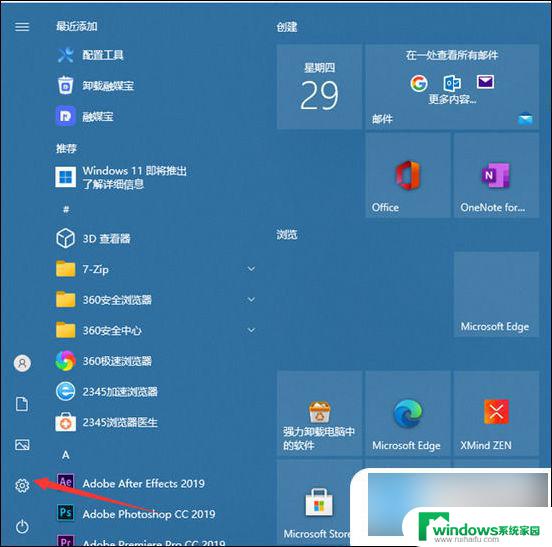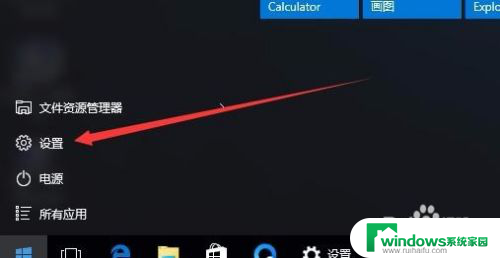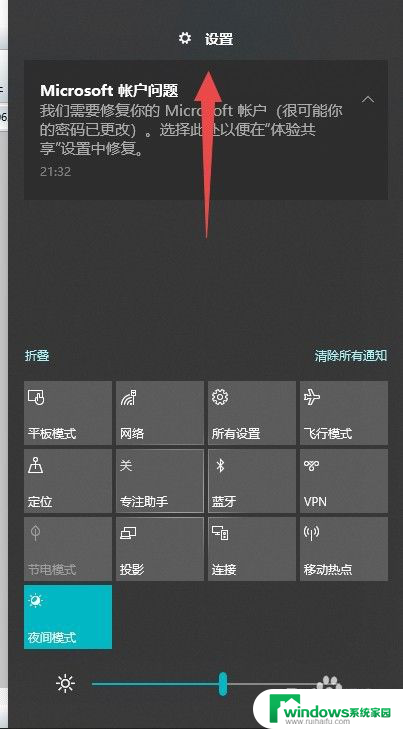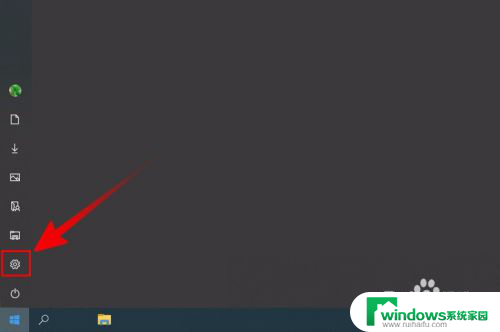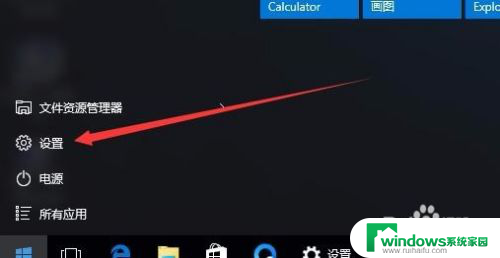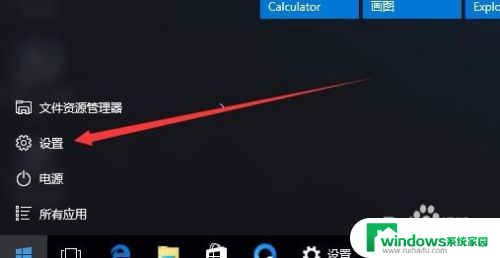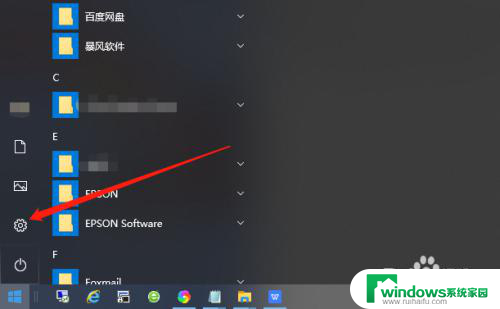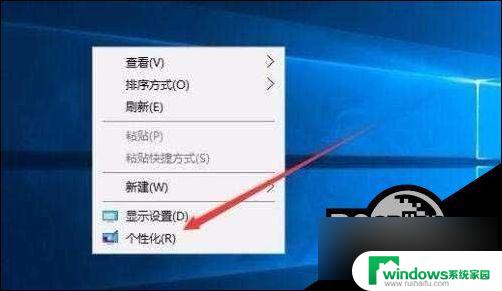我的锁屏密码是什么 Win10系统锁屏密码设置方法
在如今信息爆炸的时代,我们对个人隐私的保护变得越来越重要,而在使用电脑时,设置一个安全的锁屏密码成为了必不可少的一项任务。对于使用Win10系统的用户来说,掌握锁屏密码设置方法是至关重要的。在本文中我们将详细介绍Win10系统锁屏密码的设置方法,帮助您加强个人信息的保护,确保您的电脑数据不被他人轻易窥探。无论是工作还是生活,保护个人隐私都是我们应该高度重视的事情。让我们一起来了解Win10系统锁屏密码的设置方法吧!
具体步骤:
1.首先按下“Win”+“I”组合键,打开WIn10的设置窗口。接下来点击右边的“账户”。当然还有多种进入账户设置的方法,这里只介绍最简单的一种。
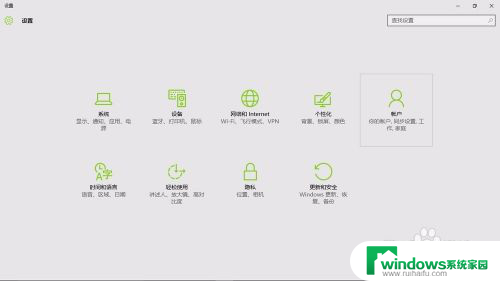
2.接着点击“登录选项”。
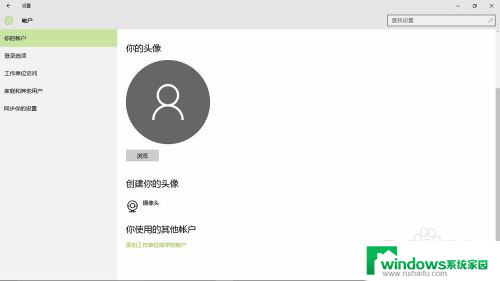
3.再点击密码下边的“登录”,
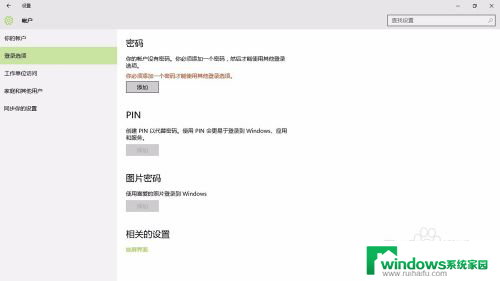
4.在弹出的小窗口里,把你的密码写上两次。注意第三栏是“密码提示”,别再把密码写上。然后点击“下一步”,再点击“完成”。
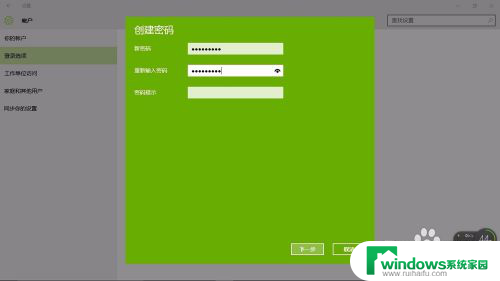
5.完成设置后,Win8.1系统待机,开机,重启,注消后就都要密码才能进入。最关键的是,以后如果我们有事离开。只要轻松地按下"win"+"L",就能保护我们的电脑内容不被别人看到。

以上就是我的锁屏密码是什么的全部内容,有需要的用户可以按照以上步骤进行操作,希望对大家有所帮助。